Необходимо ли конвертировать FLAC в WAV в Windows? Если вы аудиофил или музыкальный энтузиаст, вы, вероятно, знакомы с файлами FLAC — аудиоформатом без потерь, который обеспечивает высококачественный звук. Однако не все устройства и медиаплееры поддерживают файлы FLAC. В таких случаях вам может потребоваться преобразовать файлы FLAC в более совместимый формат, например WAV. WAV — это стандартный формат аудиофайлов, который широко поддерживается на различных устройствах и платформах.
В этой статье мы покажем вам, как перекодировать FLAC в WAV в Windows, использование эффективных инструментов конвертации. Независимо от того, новичок вы или опытный пользователь, наше пошаговое руководство сделает этот процесс простым и беспроблемным.
Содержание: Часть 1. Лучший конвертер FLAC в WAV для Windows 10/11/7/8/XPЧасть 2. Как конвертировать FLAC в WAV в Windows FreeЧасть 3. Что такое FLAC и WAV?Часть 4. Вывод
Часть 1. Лучший конвертер FLAC в WAV для Windows 10/11/7/8/XP
Если вы ищете надежный и эффективный конвертер FLAC в WAV для Windows, Конвертер видео iMyMac отличный вариант. Это мощное и удобное программное обеспечение, позволяющее конвертировать аудио- и видеофайлы в широкий спектр форматов, включая WAV.
iMyMac Video Converter не только поддерживает преобразование аудио- и видеофайлов между различными форматами, но также предлагает различные параметры редактирования для улучшения ваших медиафайлов. С iMyMac Video Converter вы можете обрезать, обрезать, объединять, добавлять водяные знаки и субтитры, настраивать видеоэффекты и многое другое.
Кроме того, это программное обеспечение поддерживает пакетное преобразование, что означает, что вы можете конвертировать несколько файлов одновременно, например, перекодировать файлы FLAC и WMA при этом без потери качества или скорости. iMyMac Video Converter также предлагает удобный интерфейс, который упрощает навигацию и использование даже для новичков.
Вот как вы можете использовать iMyMac Video Converter для преобразования FLAC в WAV в Windows:
- Загрузите и установите iMyMac Video Converter на свой ПК с Windows.
- Запуск программное обеспечение и нажмите на "Добавить файл», чтобы импортировать файл FLAC, который вы хотите преобразовать.
- Press "Профильвыпадающее меню и выберите WAV” в качестве выходного формата.
- Нажмите в рамках «Вставить», чтобы выбрать папку назначения, в которой вы хотите сохранить преобразованный файл.
- Нажмите кнопка «Экспортировать», чтобы начать процесс конвертации.

iMyMac Video Converter также предлагает ряд функций и опций, включая пакетное преобразование, инструменты редактирования и окно предварительного просмотра, позволяющее просматривать файлы перед преобразованием. Это быстрый и надежный инструмент, обеспечивающий высококачественные результаты. Являетесь ли вы новичком или опытным пользователем, iMyMac Video Converter позволяет легко конвертировать файлы FLAC в WAV в Windows.
Часть 2. Как конвертировать FLAC в WAV в Windows Free
Инструмент 01. Медиаплеер VLC
VLC Media Player — популярный медиаплеер с открытым исходным кодом, который поддерживает широкий спектр аудио- и видеоформатов, включая FLAC и WAV. Помимо воспроизведения медиафайлов, VLC Media Player также может конвертировать аудио- и видеофайлы. Вот как вы можете использовать VLC Media Player для преобразования файлов FLAC в WAV:
- Загрузите и установите VLC Media Player на свой ПК с Windows.
- Запуск VLC Media Player и нажмите «Медиафайлы"из строки меню.
- Выбрать "Конвертировать / Сохранить" из выпадающего меню.
- Нажмите "Добавить" и выберите файл FLAC, который вы хотите преобразовать.
- Press "Конвертировать / СохранитьКнопка ".
- Выберите«Аудио - WAV» в качестве целевого формата из раскрывающегося меню.
- Нажмите на "Вставить" и выберите папку назначения, в которой вы хотите сохранить преобразованный файл WAV.
- После этого нажмите "Начальный", чтобы начать процесс преобразования.
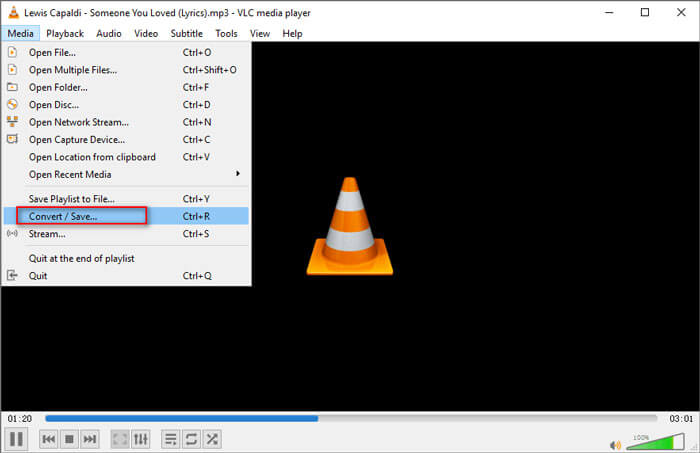
Инструмент 02. XConvert.com
Мощный конвертер видео и аудио, XConvert.com поддерживает различные форматы, включая FLAC и WAV. Он обеспечивает высокоскоростное транскодирование без потери качества и имеет интуитивно понятный пользовательский интерфейс. Чтобы преобразовать FLAC в WAV в Windows с помощью XConvert.com, выполните следующие действия:
- Открыто веб-сайт, затем выберите "Добавить файл", чтобы добавить файл FLAC, который вы хотите преобразовать.
- Выберите "WAV"в качестве выходного формата.
- Нажмите "Конвертировать", чтобы начать процесс преобразования.
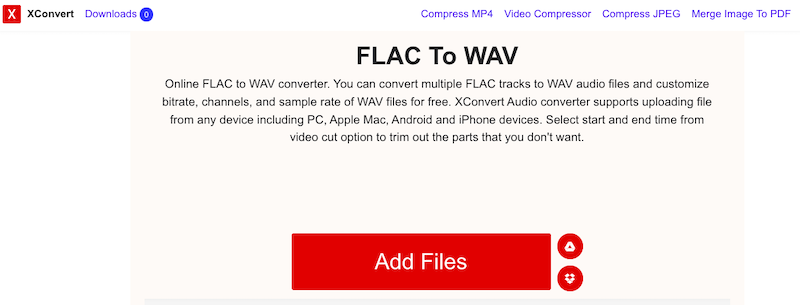
Инструмент 03. FreeConvert.com
Полный конвертер аудио и видео, FreeConvert.com поддерживает различные форматы, включая FLAC и WAV. Он обеспечивает высокоскоростное преобразование без потери качества и имеет простой в использовании интерфейс. Вот как конвертировать FLAC в WAV в Windows с помощью FreeConvert.com:
- Запустите FreeConvert.com.
- Выберите "Добавить файл", чтобы добавить файл FLAC, который вы хотите преобразовать.
- Выберите"WAV" из раскрывающегося списка в качестве выходного формата.
- Чтобы начать процесс преобразования, нажмите на "Конвертировать". Затем вы можете загрузить файлы WAV.
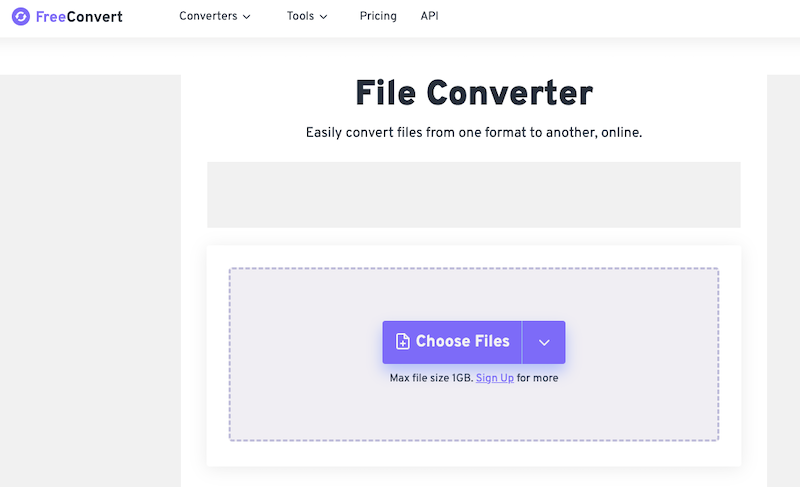
Часть 3. Что такое FLAC и WAV?
FLAC и WAV — это два распространенных аудиоформата, используемых для хранения и воспроизведения цифровых аудиофайлов. Вам нужно знать разницу, прежде чем вы решите конвертировать FLAC в WAV в Windows.
FLAC, что означает Бесплатный аудио кодек без потерь, представляет собой сжатый аудиоформат, который уменьшает размер файла без ущерба для качества звука. Это достигается путем удаления избыточных данных из аудиофайла. Файлы FLAC обычно имеют меньший размер по сравнению с файлами WAV, что упрощает их хранение и передачу.
С другой стороны, WAV, что означает формат аудиофайла Waveform, представляет собой несжатый аудиоформат, в котором аудиоданные хранятся в необработанном виде без какого-либо сжатия. Файлы WAV обычно имеют больший размер по сравнению с файлами FLAC, но они обеспечивают превосходное качество звука и точность воспроизведения. Файлы WAV часто используются профессионалами в музыкальной индустрии, так как они способны хранить высококачественные аудиозаписи без потери данных.
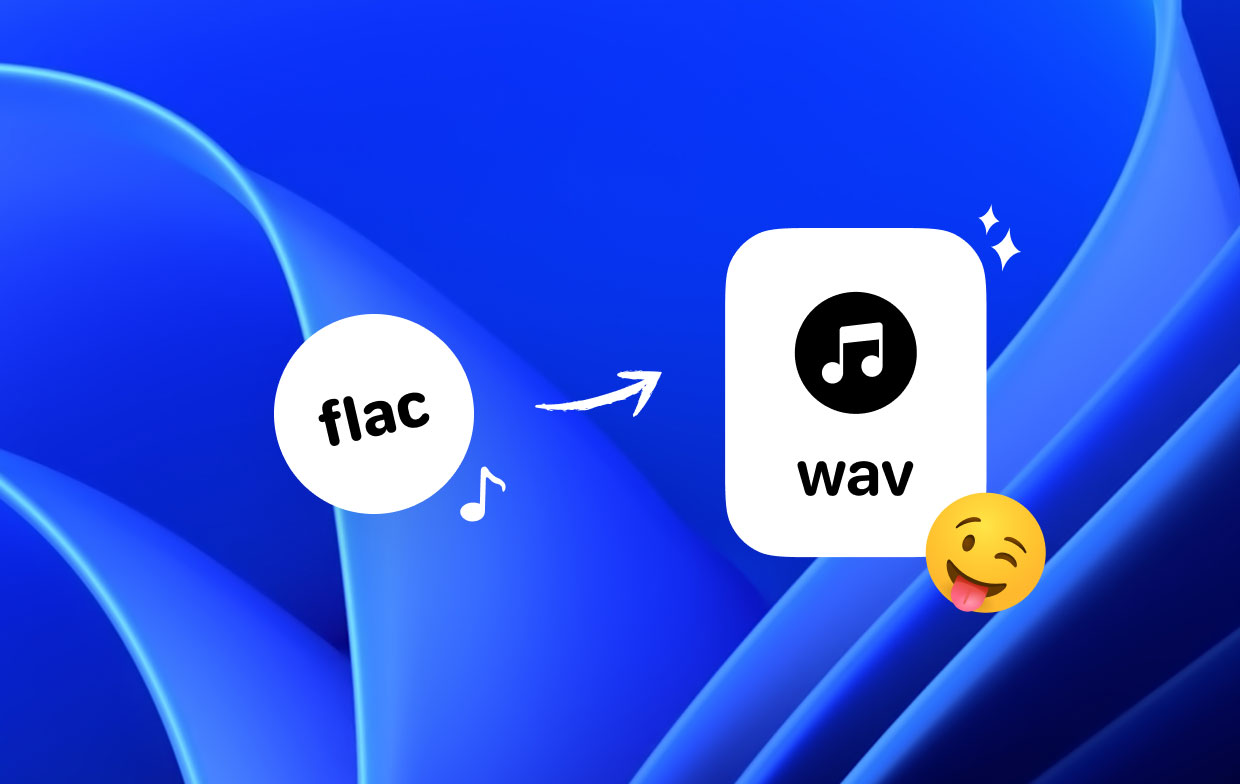
В целом, основное различие между FLAC и WAV заключается в том, что FLAC использует сжатие для уменьшения размера файла, в то время как поддержание качества звука, тогда как файлы WAV не используют сжатие и обеспечивают превосходное качество звука, но имеют больший размер файла. Выбор между двумя форматами в конечном итоге зависит от ваших конкретных потребностей и предпочтений.
Часть 4. Вывод
В заключение, если вы ищете конвертировать FLAC в WAV в Windows, вам доступно несколько вариантов. iMyMac Video Converter — отличный инструмент, предлагающий ряд функций и опций, которые помогут вам добиться высококачественных результатов. Кроме того, мы обсудили различия между FLAC и WAV, двумя распространенными аудиоформатами, используемыми для хранения и воспроизведения цифровых аудиофайлов.
В то время как FLAC — это сжатый аудиоформат, который уменьшает размер файла без ущерба для качества звука, WAV — это несжатый аудиоформат, который обеспечивает превосходное качество звука, но имеет больший размер файла. В конечном счете, выбор между двумя форматами зависит от ваших конкретных потребностей и предпочтений.
Независимо от того, какой формат вы выберете, важно использовать надежный и эффективный инструмент, такой как iMyMac Video Converter, чтобы обеспечить точное и эффективное преобразование ваших аудиофайлов. Благодаря удобному интерфейсу, возможности пакетного преобразования и параметрам редактирования iMyMac Video Converter является отличным инструментом для всех, кто хочет конвертировать свои аудио- и видеофайлы в Windows.




Сергей2023-11-18 16:52:10
Вопрос автору. при конвертации файла flac в wav получается файл меньшего размера, хотя, вроде, должно быть больше или получиться примерно так же такой же& Почему Использую